みなさん、こんにちは。クラウドプラットフォーム担当の渡辺です。
後編では、管理者目線での比較と、今回のまとめをしたいと思います。前編はこちら
必要なライセンスを確認します。
Windows Server 2012 R2 , 2016 ,2019 を利用する場合は、以下のライセンスが必要です。
【参考:Windows Virtual Desktop とは】
https://docs.microsoft.com/ja-jp/azure/virtual-desktop/overview#requirements
【参考:Citrix Virtual Apps and Desktops - Citrix Japan - Citrix】
https://www.citrix.com/ja-jp/products/citrix-virtual-apps-and-desktops/
【参考:Amazon WorkSpaces の料金】
https://aws.amazon.com/jp/workspaces/pricing/?nc=sn&loc=3
管理画面でどのようなことが出来るのか確認します。
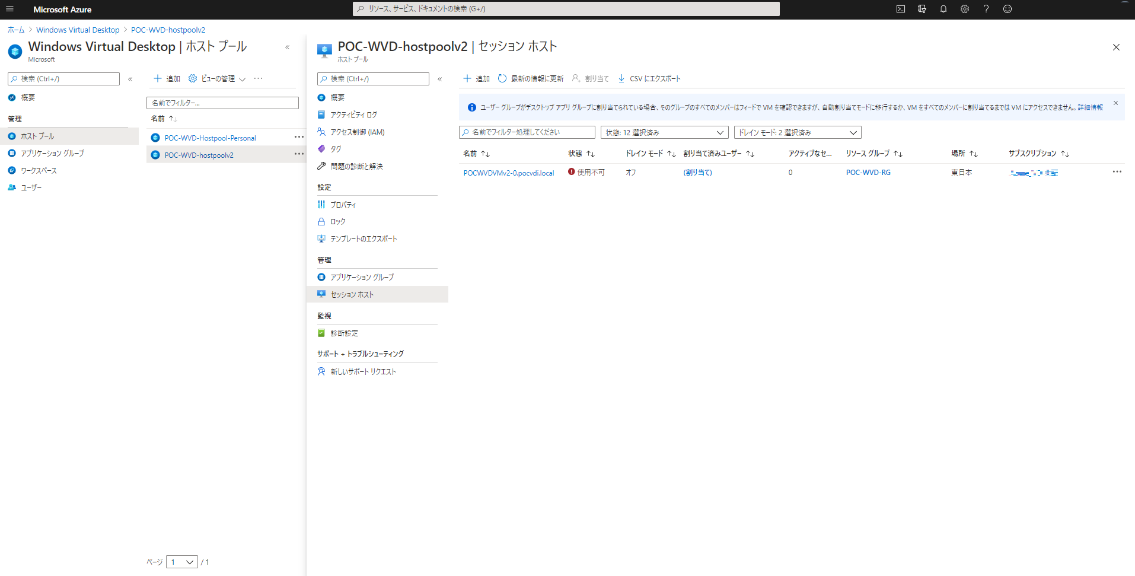
GUI で主に次の操作が出来ます。
次の操作は別途実施する必要があります。
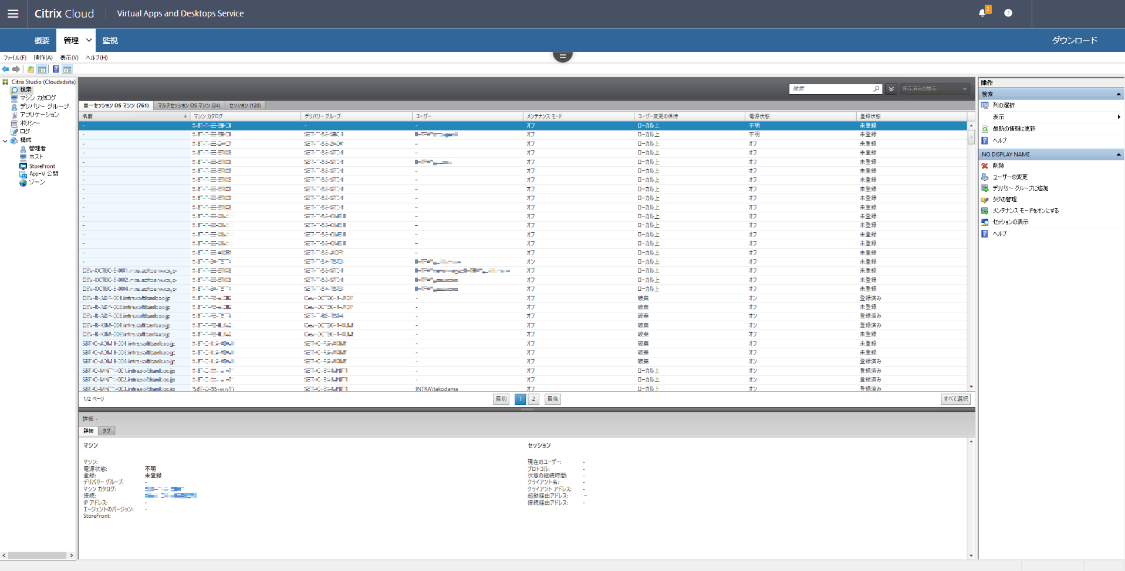
また、Web ベースの操作が可能になったWeb Studio がプレビューで利用できます。
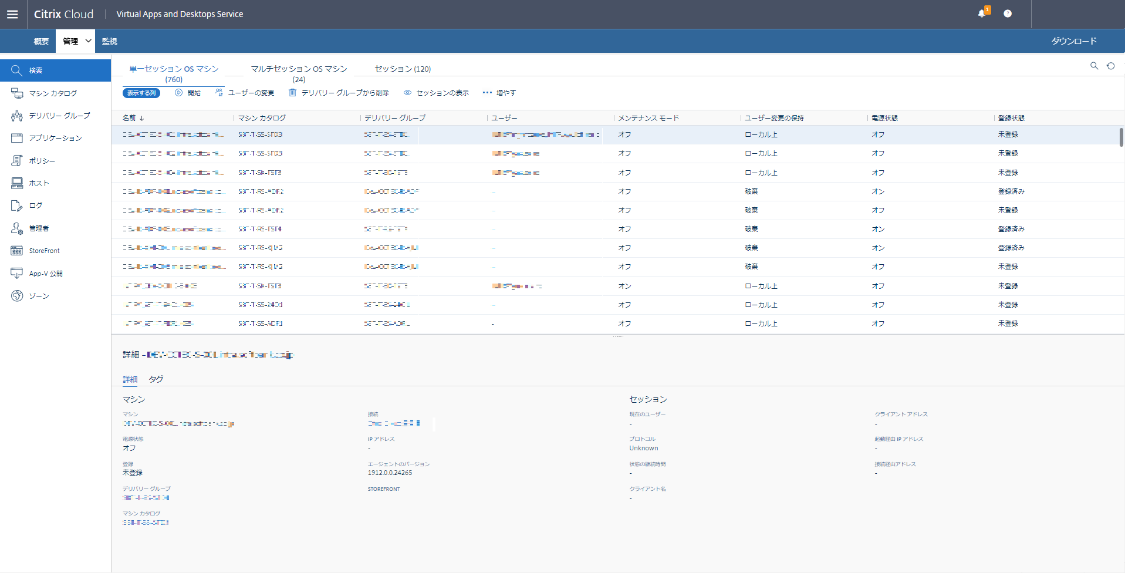
GUI で主に次の操作が出来ます。
次の操作は別途実施する必要があります。
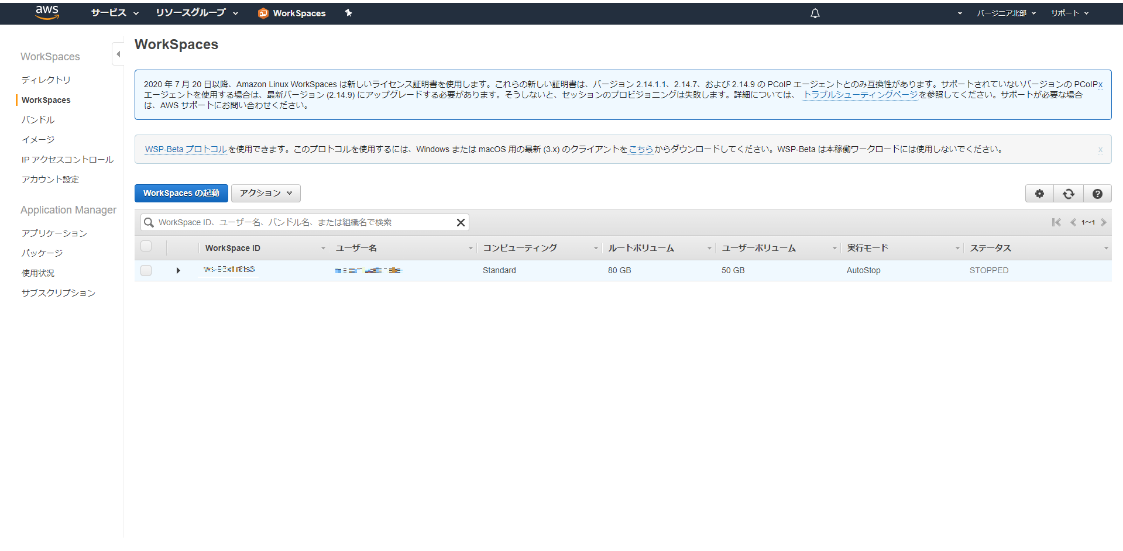
GUI で主に次の操作が出来ます。
次の操作は別途実施する必要があります。
ユーザーが VDI に接続する際の認証方法を確認します。
ユーザーの割り当て方法を確認します。
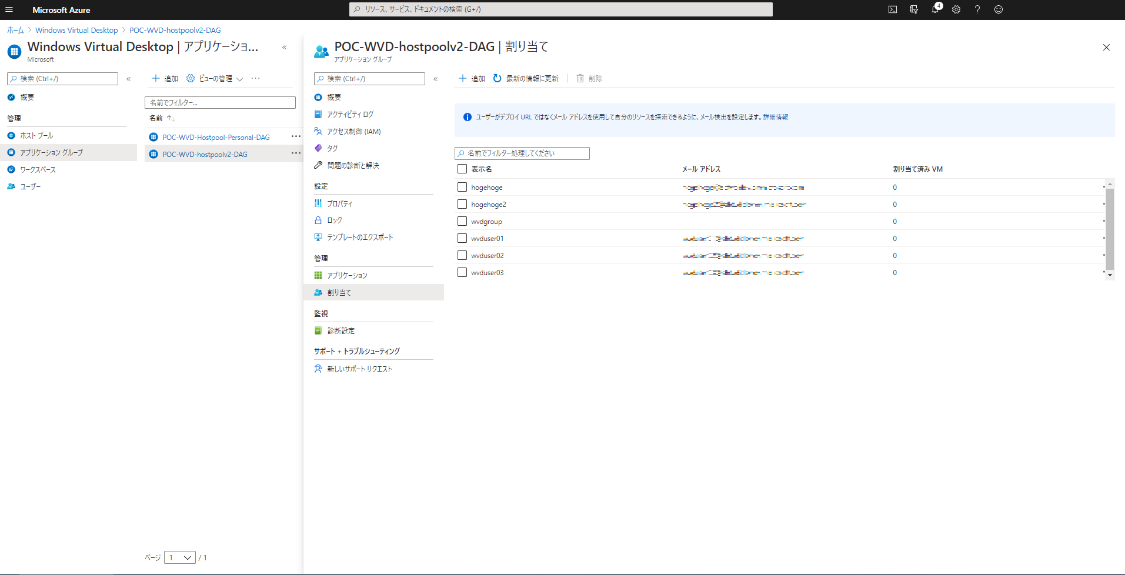
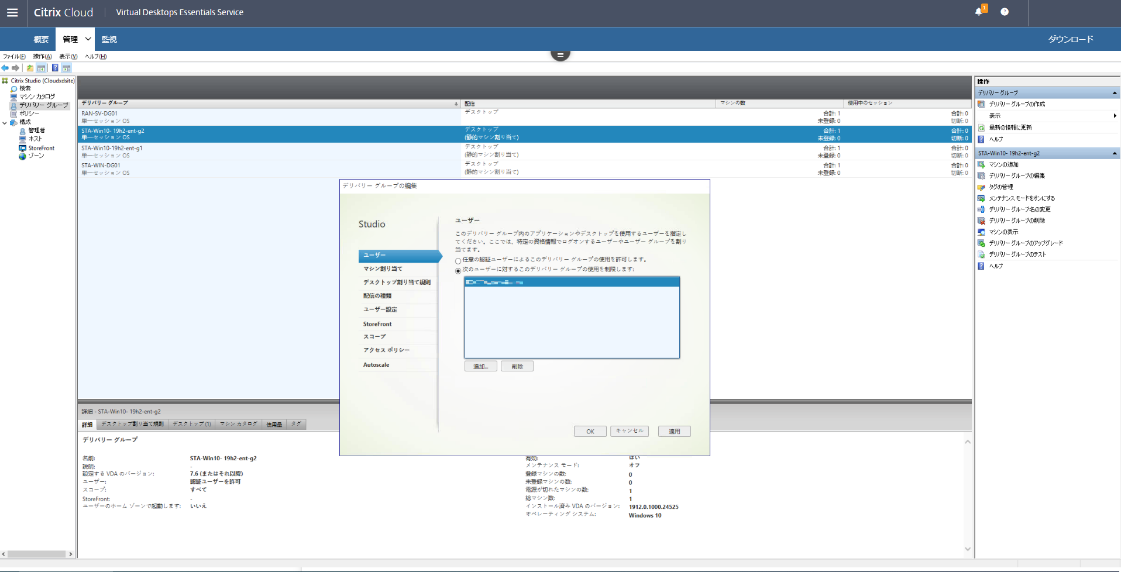
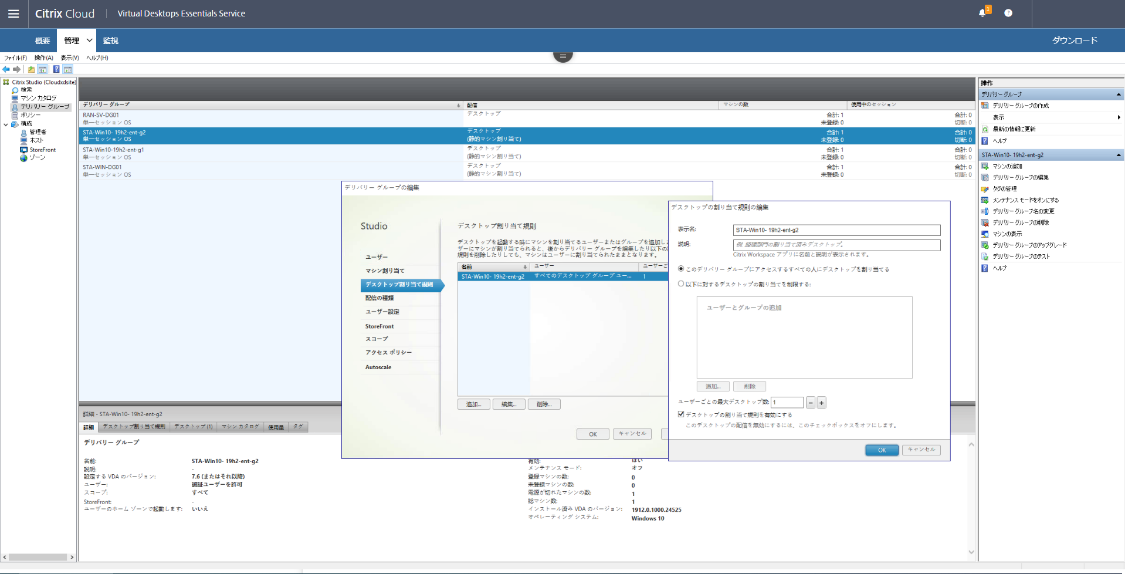
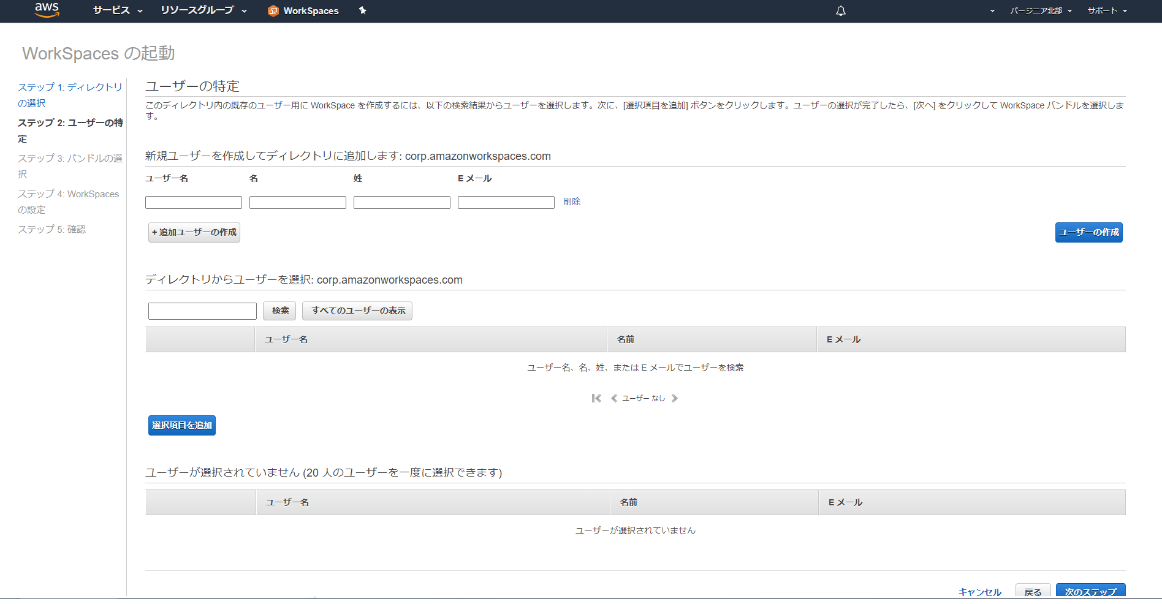
マスターイメージとして、カスタマイズした OS イメージを用意することで、ユーザーごとに最適な環境をすばやく展開できます。
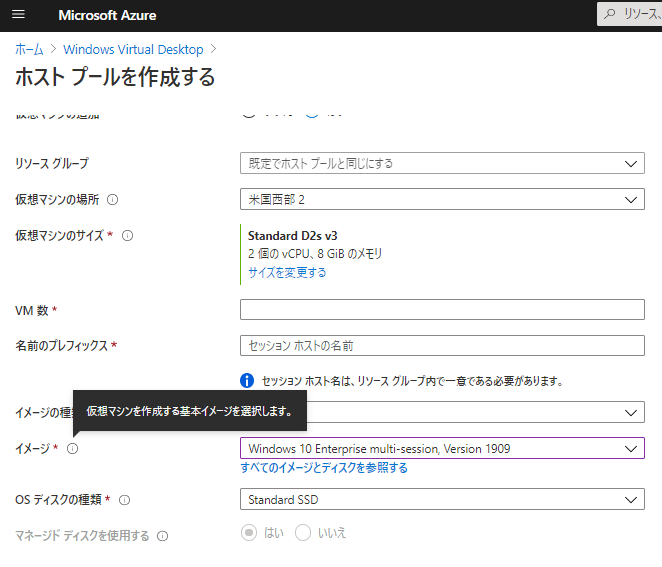
マスターイメージには、Windows Update やセキュリティソフトのパッチなどのアップデートが自動的に適用されません。このため、マスターイメージを定期的に更新しないと、セッションホストを追加する際に、古いイメージから展開されてしまいます。(既に展開済みのセッションホストに対しては SCCM 等で管理することが可能です。)
マスターイメージを更新する場合は、セッションホストの作成時に指定したイメージから Azure VM を再作成して OS にログインし、アップデートを適用したうえで Sysprep の一般化を実施して、Azure のイメージを作成するといった手間のかかる手順が運用で必要になります。
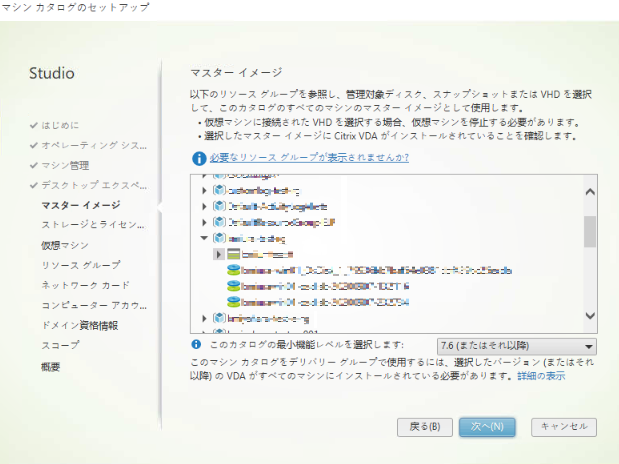
マスターイメージを更新する場合は、仮想マシンの電源を入れ、OS にログインし、アップデートを適用した後シャットダウンした後、仮想デスクトップの方式によって次の手順が必要です。
WVD と比べると VM の作成が必要無いので楽だと思います。
【参考:カタログの更新】
https://docs.citrix.com/ja-jp/citrix-virtual-apps-desktops/install-configure/machine-catalogs-manage.html#%E3%82%AB%E3%82%BF%E3%83%AD%E3%82%B0%E3%81%AE%E6%9B%B4%E6%96%B0
【参考:WorkSpace のメンテナンス】
https://docs.aws.amazon.com/ja_jp/workspaces/latest/adminguide/workspace-maintenance.html
カスタムイメージを更新する場合は、新しくイメージを作成して、バンドルを更新後、Workspaces を再構築します。
【参考:カスタム WorkSpaces バンドルを更新する】https://docs.aws.amazon.com/ja_jp/workspaces/latest/adminguide/update-custom-bundle.html
プロファイルの格納先として、以下の候補があります。
以下のライセンスを持っている場合、FSLogix が利用できます。
【参考:What is FSLogix?】
https://docs.microsoft.com/ja-jp/fslogix/overview
クラウドで仮想マシンを利用する場合は、起動している時間で課金が発生するため、仮想マシンの電源を管理することが重要です。
【メリット】ユーザーはいつでも接続できる。課金の予測が簡単。
【デメリット】課金費用が最もかかる。
【メリット】管理者が指定した時間帯のみ使わせることが出来る。
課金の予測が簡単。
【デメリット】時間帯外では、設定した最低数のユーザーしか利用できない。
プールごとに作成する必要があるため、大規模な環境では管理が煩雑になる。
【参考:Azure Automation を使用してセッション ホストをスケーリングする】
https://docs.microsoft.com/ja-jp/azure/virtual-desktop/set-up-scaling-script
【メリット】ユーザーの利用頻度が予測できない場合、他のパターンより安価に利用できる。
【デメリット】Logic App の実行毎にスケールアウトが実行されるため、同時に多数の接続が発生すると、セッションホストが起動するまでユーザーが使えない。
課金の予測が難しい。
プールごとに作成する必要があるため、大規模な環境では管理が煩雑になる。
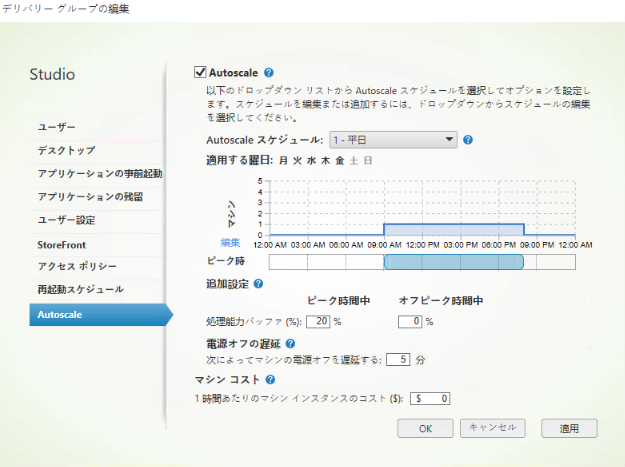
【メリット】30分単位で起動させておく時間帯と台数を設定することが出来る。
課金の予測が簡単。
【デメリット】時間帯外でも仮想マシンの起動を待てばユーザーが利用できる。
プールごとに設定が必要。しかしWVD と違って作成する必要なく利用出来る。
【メリット】ユーザーの利用頻度が予測できない場合、他のパターンより安価に利用できる。
【デメリット】課金の予測が難しい。
プールごとに設定が必要。しかしWVD と違って作成する必要なく利用出来る。
Amazon WorkSpaces
【メリット】 ユーザーが利用する時間だけ課金が発生する。
【デメリット】起動するまでユーザーが利用できない。
AWS Lambda などでスケジュールツールを作成する必要がある。
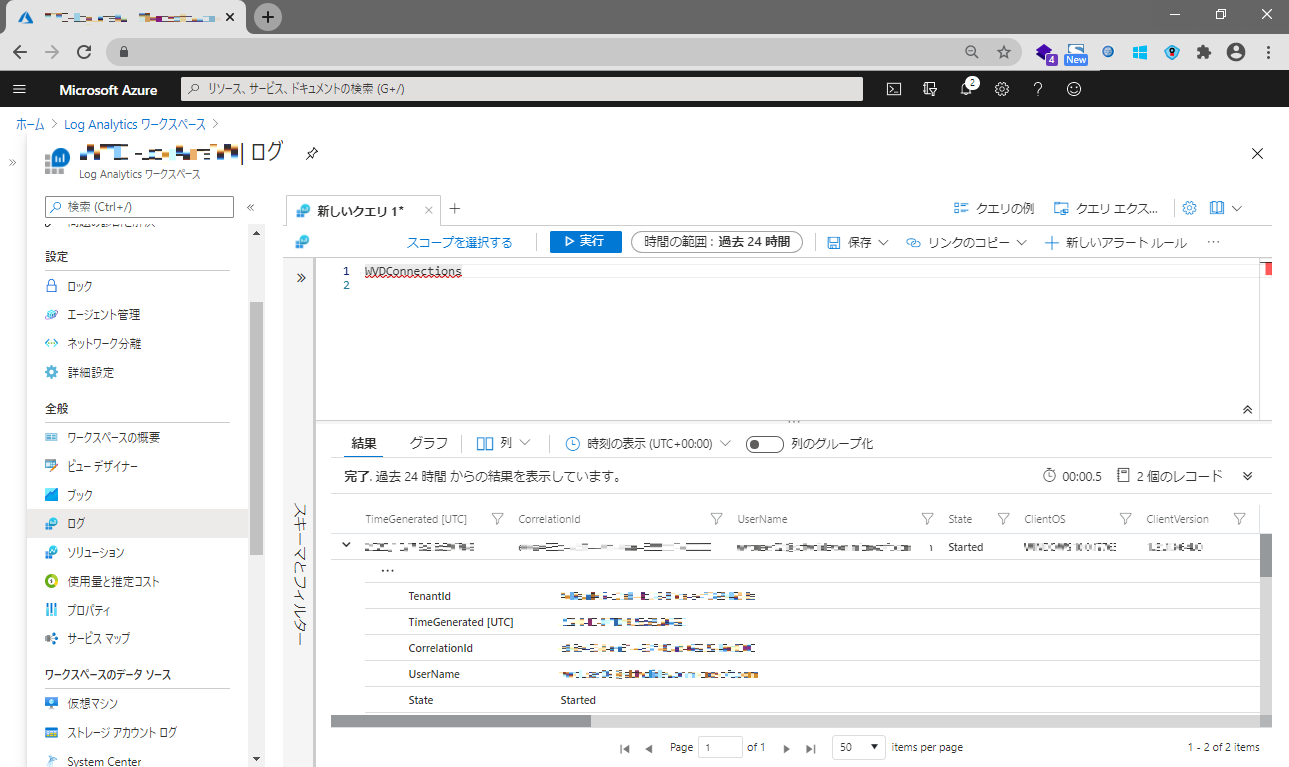
左右にスクロールしてご覧ください。
| ログ | 説明 |
|---|---|
| 管理アクティビティ | WVD のオブジェクトを変更しようとした場合に、成功するかどうかを追跡する。 |
| フィード | ユーザーが、正常にワークスペースに登録できるか。 ユーザーには、接続アプリ上で、パブリッシュされているすべてのリソースが表示されるか。 |
| 接続 | ユーザーがサービスへの接続を開始および完了する時点のログ。 |
| ホスト登録 | 接続時にセッションホストが正常にサービスに登録されたか。 |
| エラー | 特定のアクティビティでユーザーに問題が発生しているか。 |
| チェックポイント | アクティビティの有効期間内に到達した特定のステップ。 たとえば、セッション中に、ユーザーが特定のホストに負荷分散された後、接続中にそのユーザーへのサインオンが行われた、など。 |
【参考:診断機能に Log Analytics を使用する】
https://docs.microsoft.com/ja-jp/azure/virtual-desktop/diagnostics-log-analytics
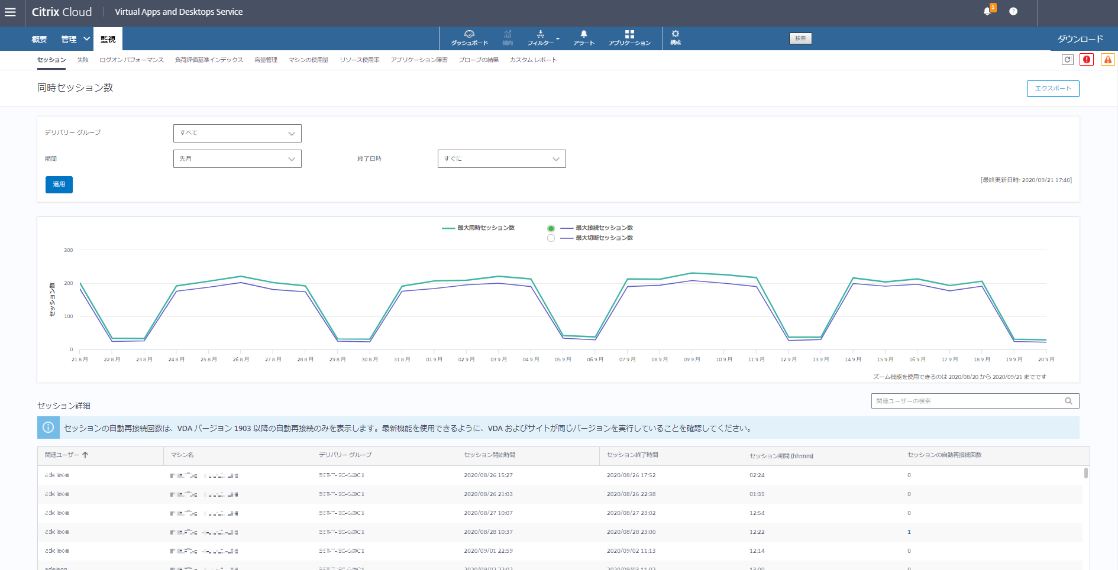
左右にスクロールしてご覧ください。
| ログ | 説明 |
|---|---|
| 同時セッション数 | 誰がどの時間にセッションを開始して終了したか確認できます。 |
| 失敗 | どんなエラーがどのマシン、ユーザーで発生したか確認できます。 |
| ログオンパフォーマンス | ユーザーがログオンするまでにどのくらい時間がかかったか確認できます。 |
| 負荷評価基準インデックス | サーバーホストの負荷状況が確認できます。 |
| 容量管理 | ホストされたアプリケーションの同時使用量を確認できます。 |
| マシンの使用量 | 仮想マシンの使用状況をリアルタイムで確認できます。 |
| リソース使用率 | 各仮想マシンのCPUとメモリ使用量、IOPSとディスク遅延を確認できます。 |
| アプリケーション障害 | 公開アプリケーションに関連した障害が確認できます。 |
| プローブの結果 | エージェントをインストールしたアプリケーションやデスクトップの状態を確認できます。 |
左右にスクロールしてご覧ください。
| メトリクス | 説明 |
|---|---|
| Available | 正常な状態を返した WorkSpace の数 |
| Unhealthy | 正常でない状態を返した WorkSpace の数 |
| ConnectionAttempt | 接続試行の数 |
| ConnectionSuccess | 成功した接続の数 |
| ConnectionFailure | 失敗した接続の数 |
| SessionLaunchTime WorkSpaces |
セッションを開始するためにかかる時間 |
| InSessionLatency | WorkSpaces クライアントと WorkSpace 間のラウンドトリップタイム |
| SessionDisconnect | ユーザーが開始して失敗した接続を含む、閉じられた接続の数。 |
| UserConnected | ユーザーが接続されている WorkSpace の数 |
| Stopped | 停止中の WorkSpaces の数 |
| Maintenance | メンテナンス中の WorkSpaces の数 |
また、Cloud Watch Events で取得した次の情報をもとに SNS、Lambda、Firehoseなどと連携して不正アクセスの抑止を構成することも可能です。
ユーザー目線での使い勝手に大差はないものの、お客様のご要件やネットワーク環境、運用管理方法によって選ぶべきソリューションは変わってきます。
また、そのソリューションをただ導入するのではなくカスタマイズして導入することで、より便利に、より費用対効果の高いものにできます。
最後にどのソリューションを選ぶと良いか簡単に考えてみました。
結論として、VDI を本番導入する際は、今後の拡張性や運用性を含めて考えて、Citrix Cloud などのソリューションと合わせて導入することをお勧めします。
ただし、使用感だけ知りたい場合や小規模環境で利用する場合は WVD 、既に AWS で社内システムを運用していて環境を統合したい場合は Amazon WorkSpaces が選択肢としてあると思います。
弊社では、お客様の要件にあわせて、VDI ソリューションの提案から導入、運用まで行っておりますので、興味をお持ちの方はぜひご連絡いただければと思います。
関連ページ
クラウド VDI ソリューション - Windows Virtual Desktop 導入支援 |